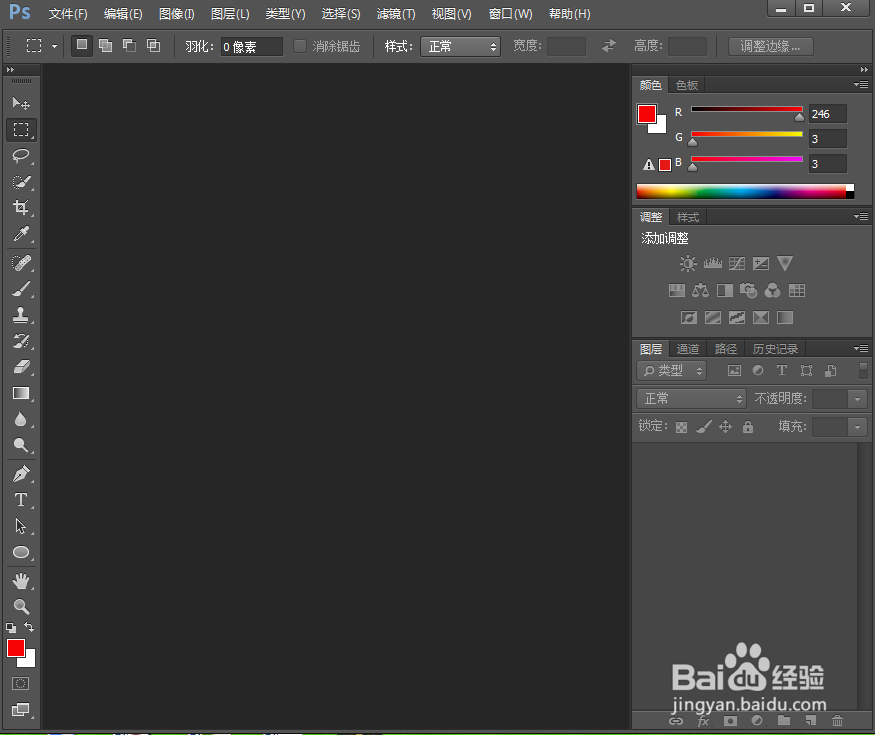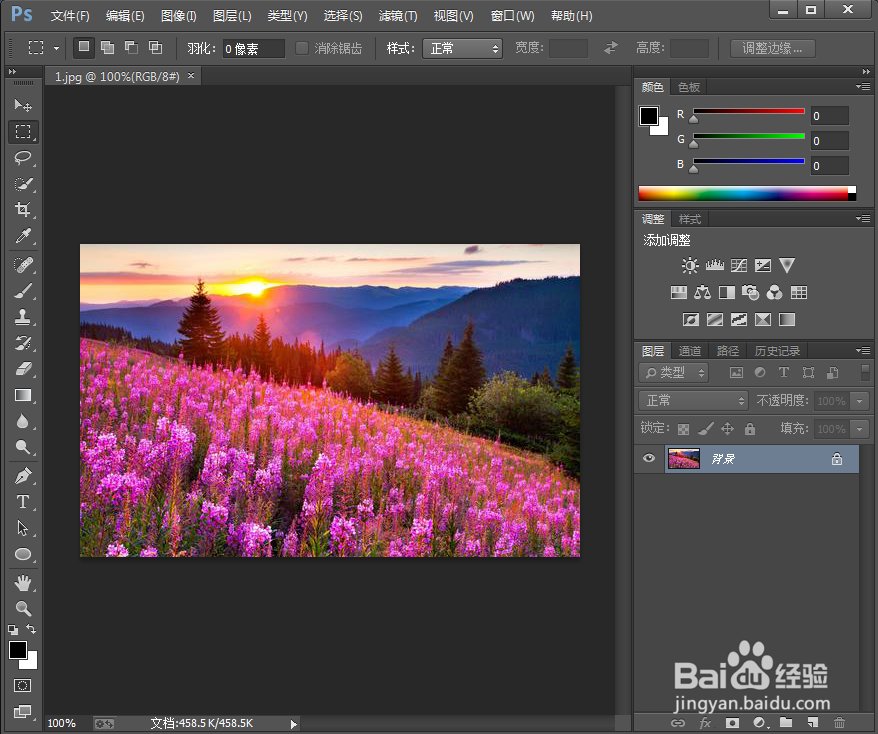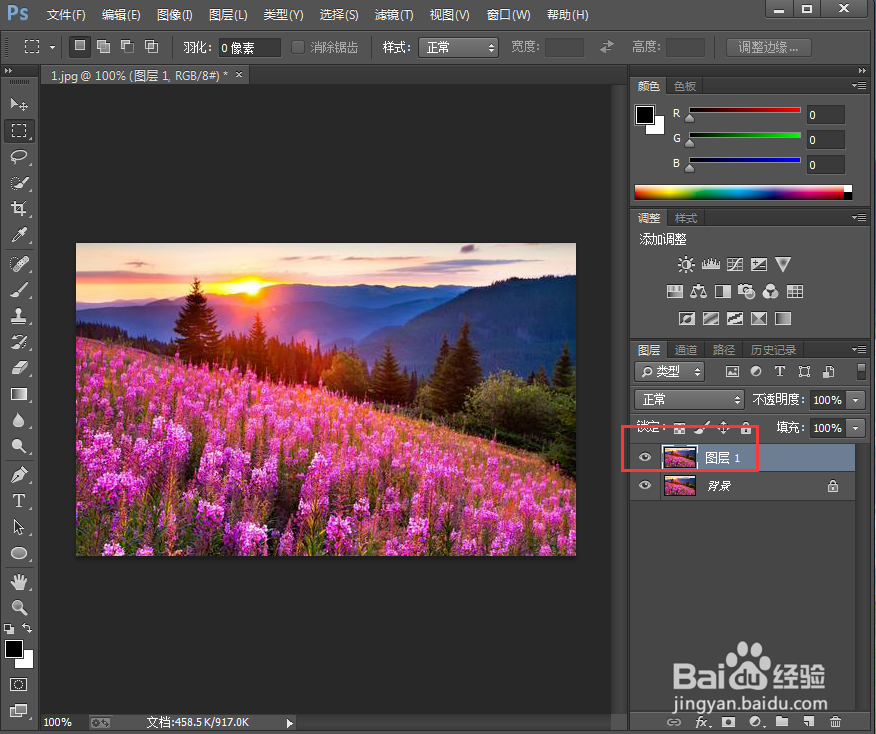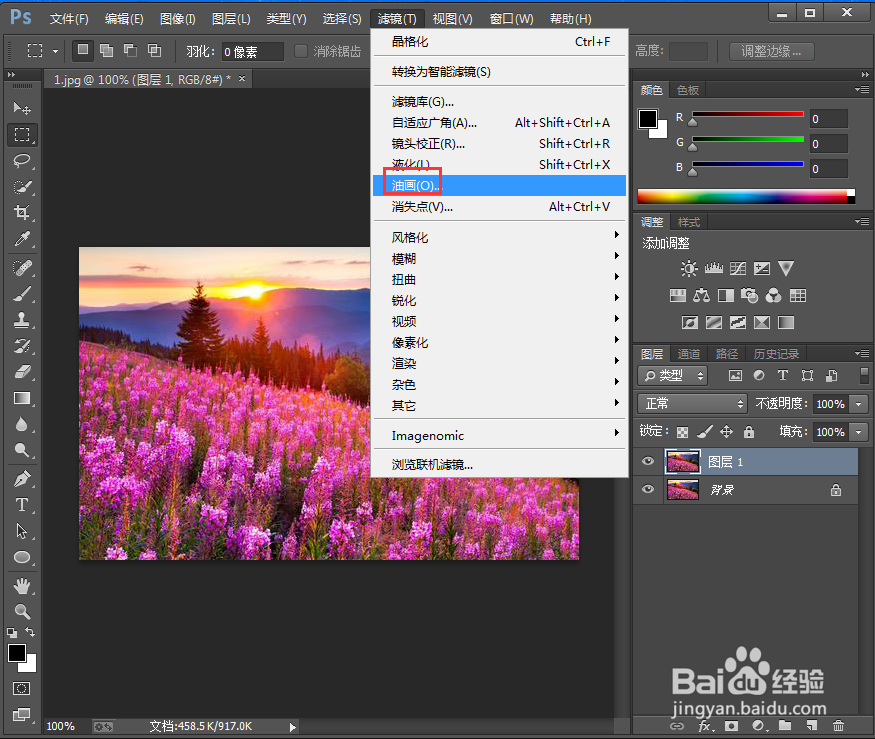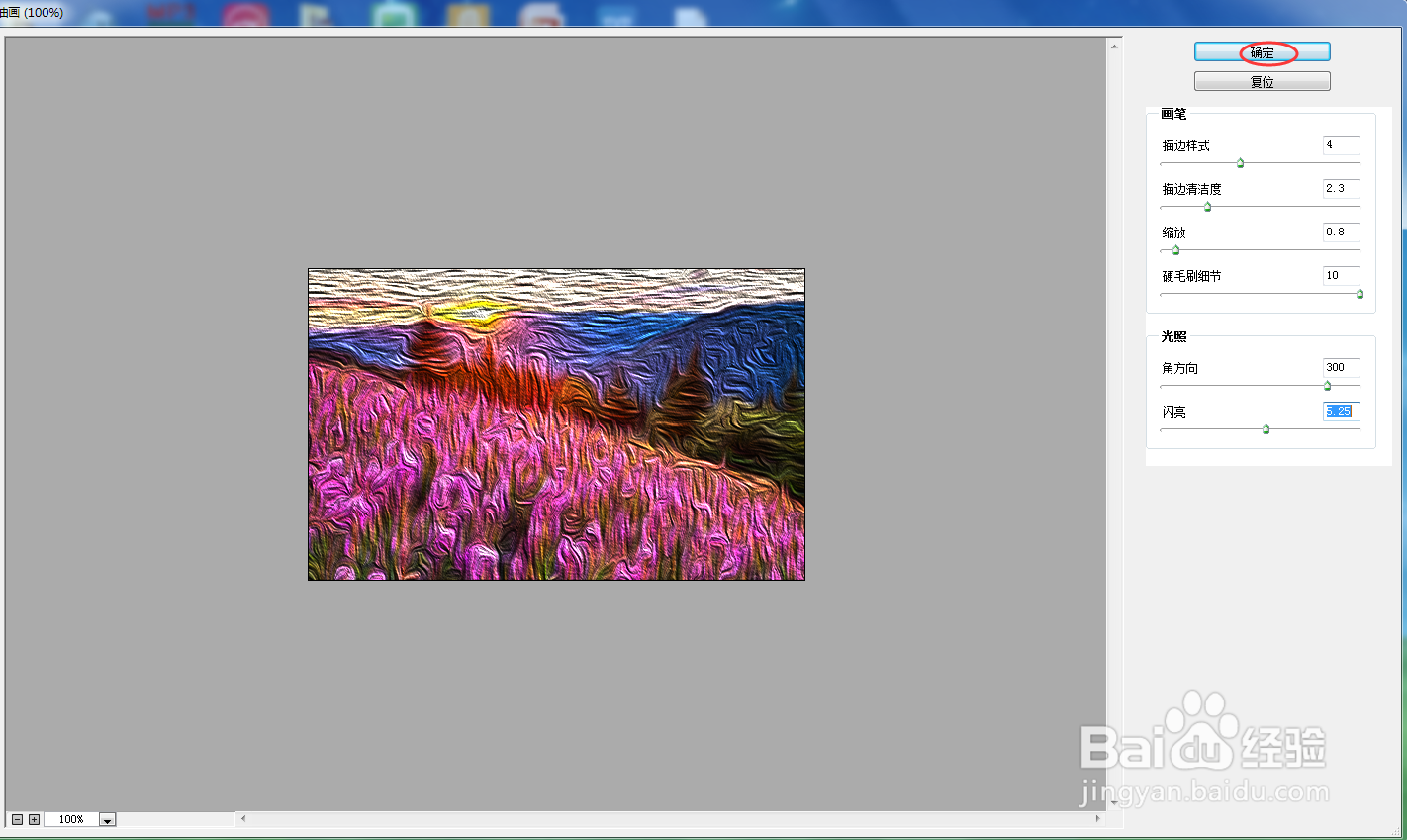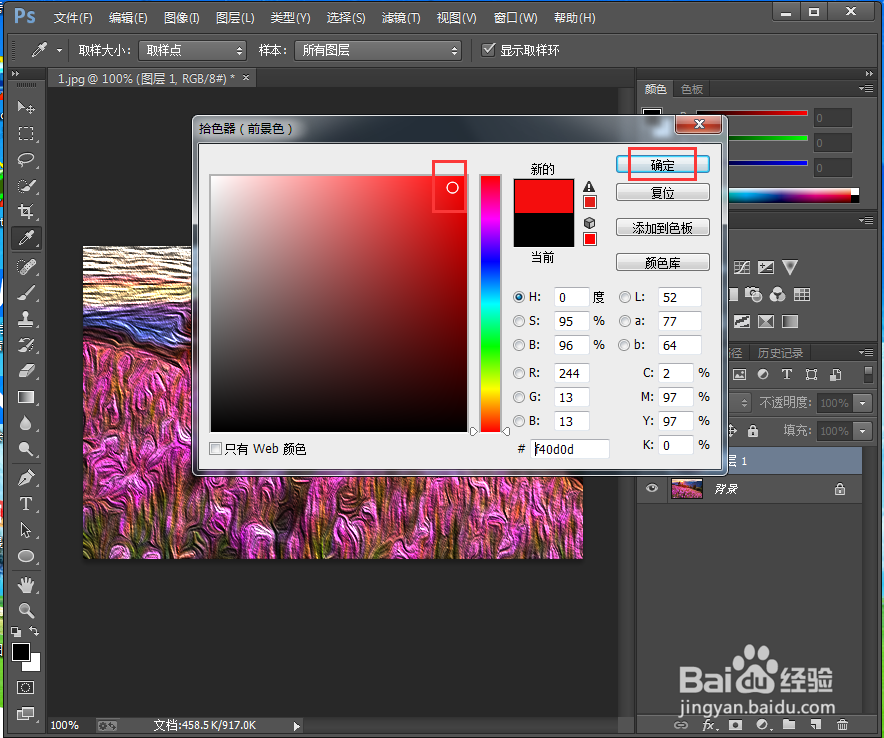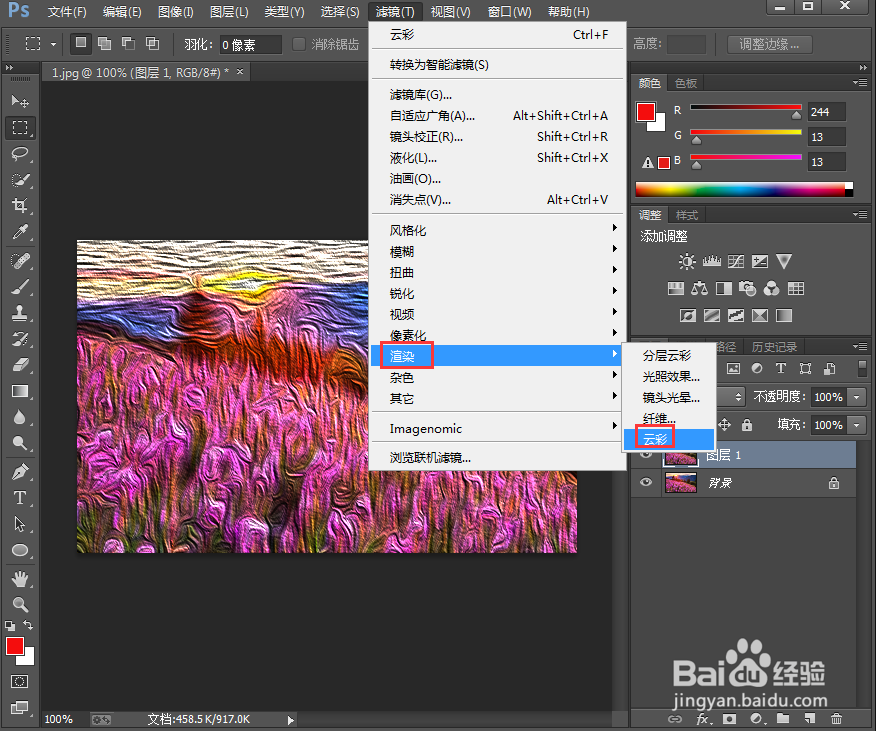ps中给图片添加油画和云彩特效
1、打开ps2017,进入其主界面;
2、将图片添加到photoshop中;
3、按ctrl+j复制一个图层;
4、点击滤镜菜单,在打开的下拉菜单中点击油画,设置好参数,按确定;
5、点击前景色,选择红色,按确定;
6、在滤镜中点击渲染,选择云彩;
7、将图层混合模式设为柔光;
8、我们就给图片添加上了油画和云彩特效。
声明:本网站引用、摘录或转载内容仅供网站访问者交流或参考,不代表本站立场,如存在版权或非法内容,请联系站长删除,联系邮箱:site.kefu@qq.com。
阅读量:42
阅读量:73
阅读量:86
阅读量:25
阅读量:39